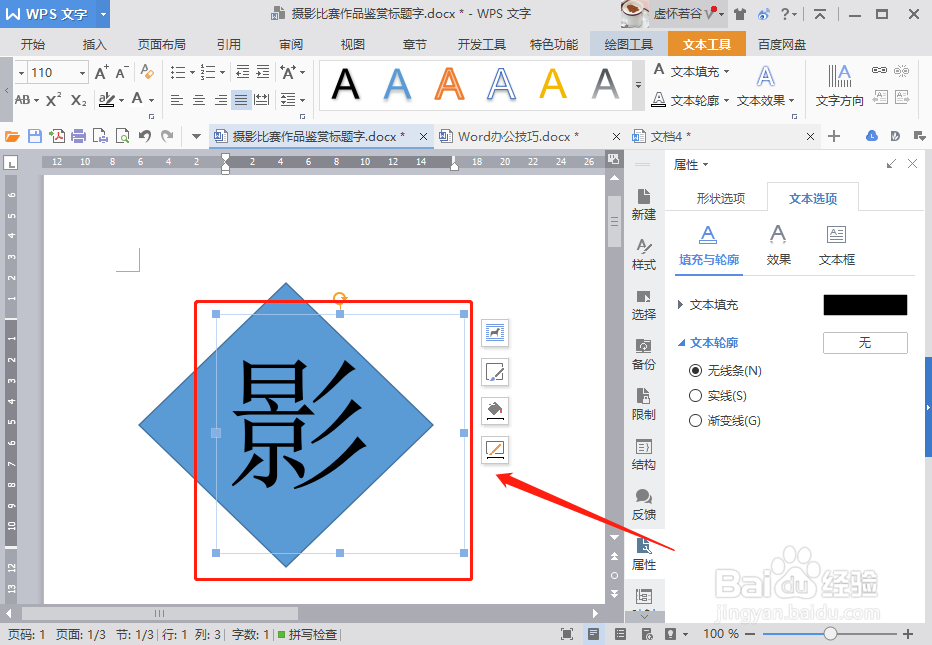1、首先在Word新建一个空白页。
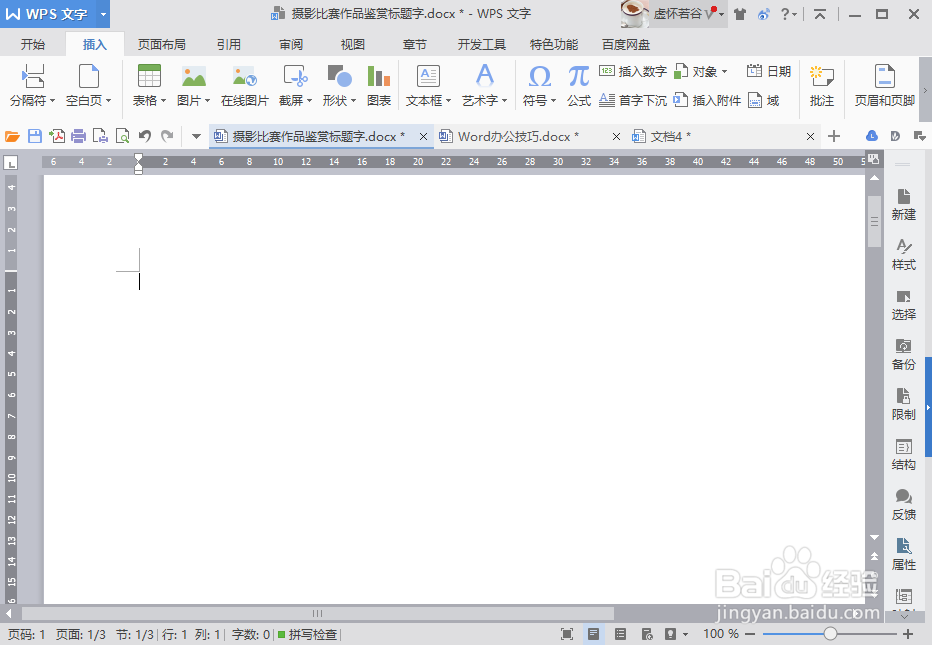
2、点击菜单栏的“插入——形状”,在“形状”下选择“菱形”,如下图。
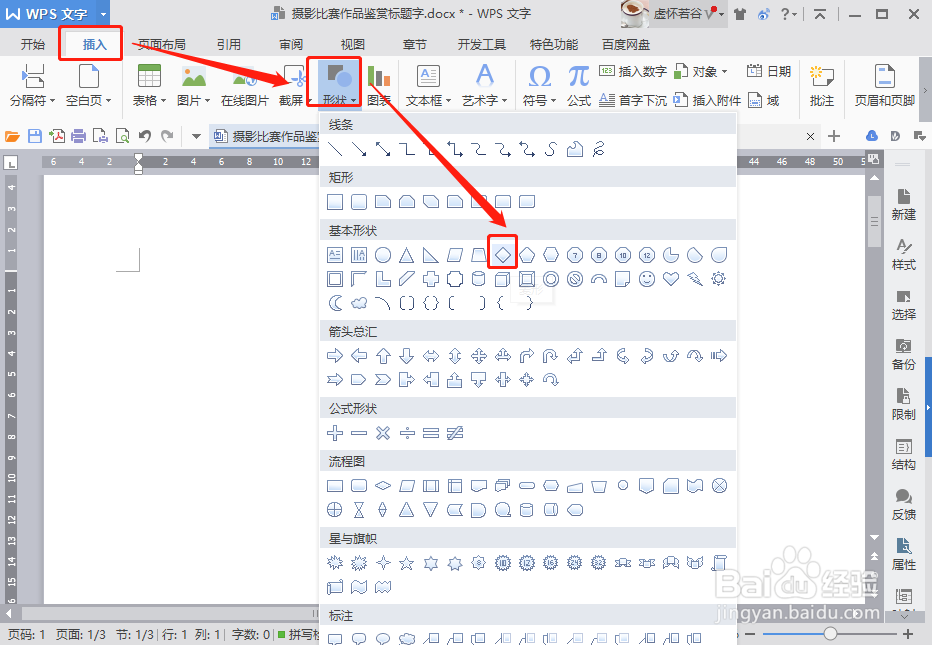
3、在空白页拖动鼠标左键,绘制出一个“菱形”的形状。
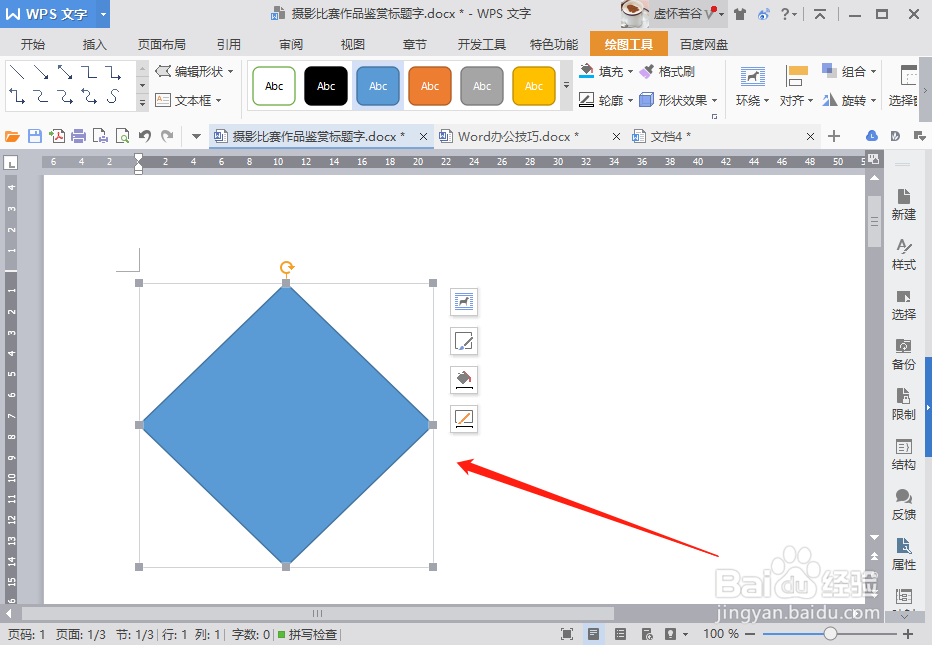
4、点击菜单栏的“插入——文本框——横向”,我们给图形加上文字。

5、在菱形上输入文字“影”,我们看到影字有底色和边框,这时我们把文字的底色和边框去掉,以便让文字与图形完全融合。
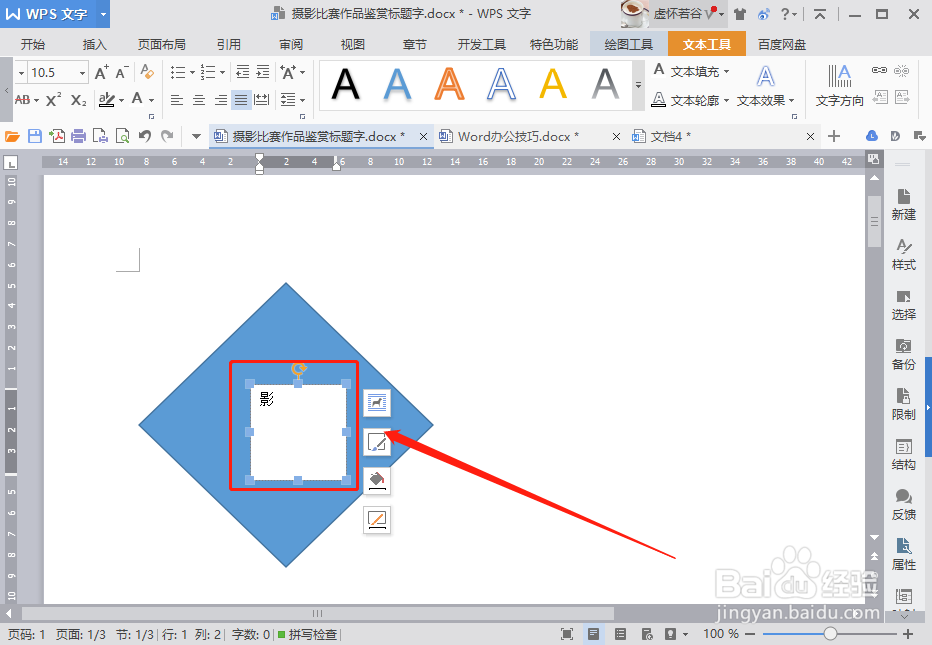
6、双击文本框,在弹出的“属性”列表框中,将“填充”选为“无填充”,将“线条”选为“无线条”,烂瘀佐栾这时我们看到文字已经没有底色和边框了。
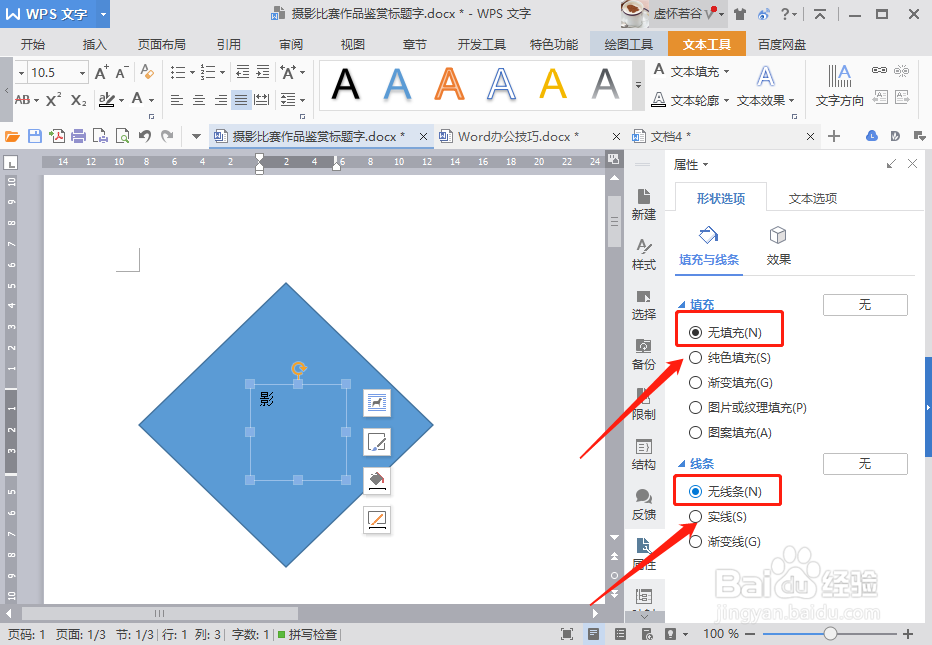
7、这时,我们适当调整文字的字号、颜色,让它与菱形搭配协调就可以了,如下图。